通过实例编辑预制体
预制体实例根部的检视面板一个 Unity 窗口,显示当前选定游戏对象、资源或项目设置的信息,允许您检查和编辑值。 更多信息
参见 词汇表 比普通游戏对象Unity 场景中的基本对象,可以表示角色、道具、场景、摄像机、路径点等等。游戏对象的功能由附加在其上的组件定义。 更多信息
参见 词汇表 有三个额外的控件:打开、选择和覆盖。
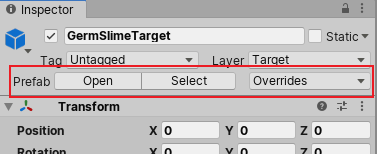
打开按钮打开实例所属的预制体资源,并以预制体模式打开,允许您编辑预制体资源,从而更改其所有实例。选择按钮在项目窗口显示您的 Assets 文件夹内容的窗口(项目选项卡) 更多信息
参见 词汇表中选择此实例所属的预制体资源。覆盖按钮打开覆盖下拉窗口。
覆盖下拉菜单
覆盖下拉窗口显示预制体实例上的所有覆盖。它还允许您将覆盖从实例应用到预制体资源,或将实例上的覆盖还原到预制体资源上的值。覆盖下拉按钮仅显示在根预制体实例上,不适用于位于其他预制体内的预制体。
覆盖下拉窗口允许您单独应用或还原预制体覆盖,或一次性应用或还原所有预制体覆盖。
应用覆盖会修改预制体资源。这会将覆盖(当前仅在您的预制体实例上)应用到资源上。这意味着预制体资源现在具有该修改,并且预制体实例不再将该修改作为覆盖。
还原覆盖会修改预制体实例。这实际上会丢弃您的覆盖并将其还原到预制体资源的状态。
下拉窗口显示实例上更改的列表,形式为修改、添加和删除的组件,以及添加的游戏对象(包括其他预制体)。
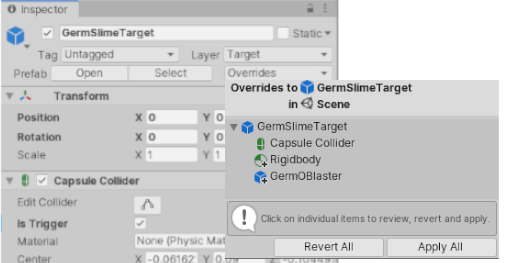
要检查条目,请单击它。这将显示一个浮动视图,显示更改并允许您还原或应用该更改。
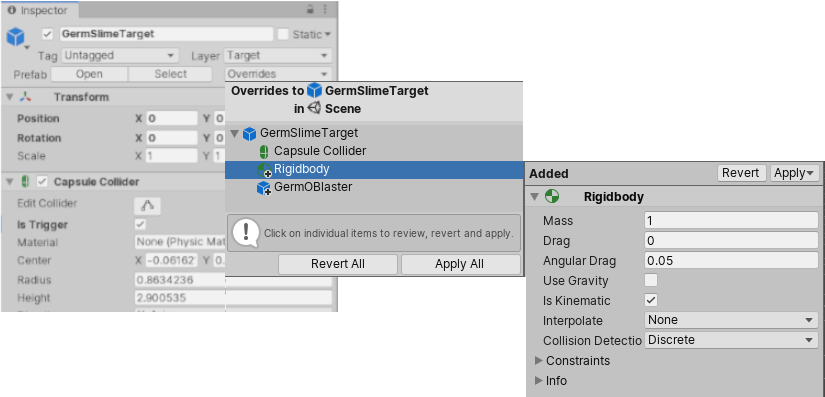
对于具有修改值的组件,该视图会并排比较预制体资源上组件的值和预制体实例上修改的组件的值。这使您可以将原始预制体资源值与当前覆盖进行比较,以便您可以决定是否要还原或应用这些值。
在下面的示例中,“GermOBlaster”子游戏对象存在于预制体资源和预制体实例中,但是它的缩放比例在实例中已增加。此缩放比例的增加是实例覆盖,可以在覆盖下拉窗口中以并排比较的形式查看。
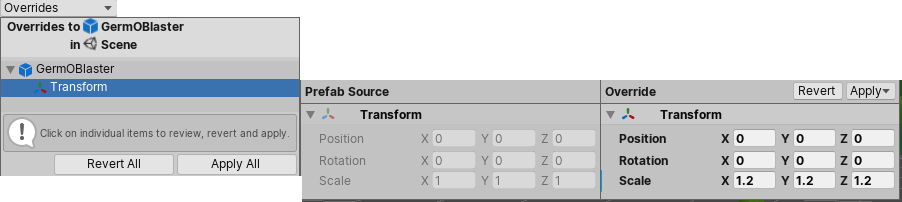
覆盖下拉窗口还具有还原全部和应用全部按钮,用于一次性还原或应用所有更改。如果在其他预制体中嵌套了预制体,则应用全部按钮始终应用于最外层的预制体,即在其根游戏对象上具有覆盖下拉按钮的预制体。
如果您同时选择多个条目,则“还原全部”和“应用全部”按钮将替换为“还原所选”和“应用所选”按钮。您可以使用它们一次性还原或应用多个覆盖。与应用全部按钮类似,应用所选按钮始终应用于最外层的预制体。
如果任何选定对象上存在未使用的覆盖,则“覆盖”下拉菜单会显示一个选项,允许您将其删除。
上下文菜单
您还可以使用检视面板中的上下文菜单还原和应用单个覆盖,而不是使用覆盖下拉窗口。
覆盖的属性以粗体显示。可以通过上下文菜单还原或应用它们
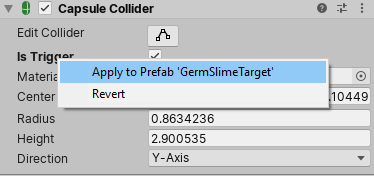
修改后的组件可以通过组件标题的齿轮下拉按钮或上下文菜单还原或应用
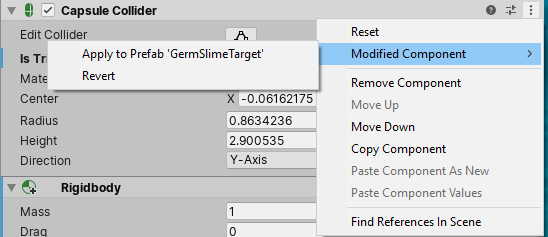
添加的组件具有叠加在图标上的加号徽章。可以通过组件标题的齿轮下拉按钮或上下文菜单还原或应用它们
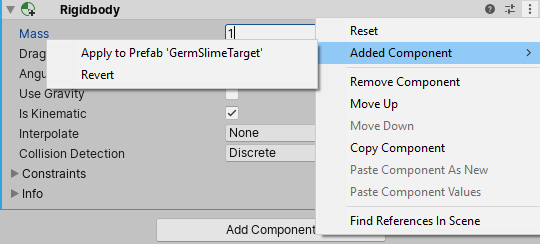
删除的组件具有叠加在图标上的减号徽章。可以通过组件标题的齿轮下拉按钮或上下文菜单还原或应用删除操作。还原删除操作会将组件放回,应用删除操作会将其从预制体资源中删除

作为子项添加到预制体实例的游戏对象(包括其他预制体)在层级结构中具有叠加在图标上的加号徽章。可以通过层级结构中对象的上下文菜单还原或应用它们
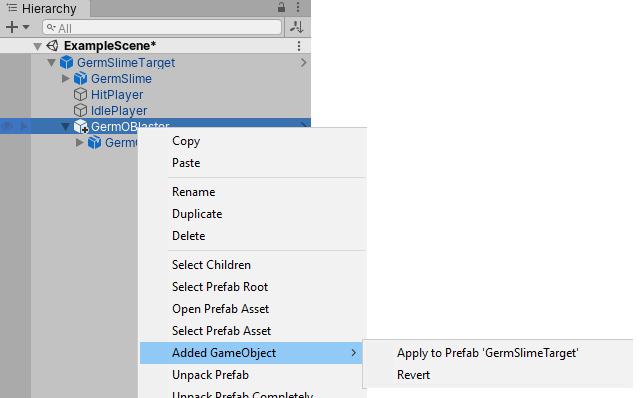
2018 年 7 月 31 日 页面发布
2018.3 中添加了嵌套预制体和预制体变体